Comment désactiver les notifications push des sites dans Opera, Chrome, navigateur Yandex, Mozilla Firefox, Edge? Gérer les notifications du navigateur
Une fois qu'il est devenu possible de recevoir des notifications push dans les navigateurs, les sites ont commencé à utiliser cette fonctionnalité et à afficher une fenêtre aux visiteurs leur demandant d'afficher des notifications dans le navigateur. Et si le visiteur autorise l'affichage de notifications push, des notifications pop-up périodiques apparaîtront dans le navigateur pour indiquer que du nouveau matériel ou d'autres informations sont apparus sur le site. C'est un moyen tellement nouveau, simple et rapide de s'abonner à des sites. Il semble que j'essaie toujours de répondre à de telles demandes, sur différents sites, en cliquant sur le bouton "Bloquer", mais hier dans le navigateur Opera j'ai commencé à recevoir des notifications (également avec des publicités) d'un site qui ne m'intéressait pas. Et celui-ci est un peu ennuyeux. Apparemment, lorsque j'ai visité ce site, j'ai accidentellement autorisé l'affichage de notifications.
L'idée même de ces notifications push n'est pas mauvaise. Vous pouvez rapidement vous abonner à vos sites préférés et être toujours au courant de la sortie de nouveaux matériaux. Pas besoin de saisir quoi que ce soit, pas d'e-mails, etc. Juste une notification contextuelle dans le navigateur. Même si, personnellement, la demande d'abonnement sur un site sur deux est déjà un peu agaçante pour moi.

Mais si cette fonctionnalité a été utilisée aux fins prévues, et de la manière dont elle était initialement prévue. Les propriétaires rusés de certains sites font quelque chose comme un abonnement forcé. Un message comme "Cliquez sur Autoriser pour continuer" et une petite croix pour fermer cette fenêtre. Et les visiteurs dans tout ce bordel et désireux de se rendre rapidement sur le site, cliquent sur le bouton «Autoriser», et donnent le feu vert pour recevoir des notifications. Et puis les notifications de tous ces sites commencent à arriver dans le navigateur. Ils sont distrayants et même légèrement ennuyeux. De plus, dans la notification elle-même, je n'ai pas trouvé d'option de désabonnement. Pour ce faire, vous devez accéder aux paramètres du navigateur.
Et ce qui est le plus désagréable dans toute cette situation, c'est que de nombreux sites participent à divers programmes d'affiliation qui vendent ou transfèrent des abonnés. Autrement dit, vous vous êtes abonné aux mises à jour d'un site, puis vous recevez des notifications push avec des publicités incompréhensibles (et parfois dangereuses). Parfois, les sites eux-mêmes font de tels envois. Il existe déjà de nombreux services et systèmes différents lorsque, grosso modo, nous sommes obligés d'autoriser l'affichage de notifications push, puis ils envoient différentes publicités dans une fenêtre de navigateur contextuelle.
Dans cet article, je vais vous montrer comment désactiver les notifications push dans différents navigateurs. Je préparerai des instructions détaillées pour le navigateur Yandex , Opera , Chrome , Microsoft Edge , Mozilla Firefox . Voyons où se trouvent les paramètres de notification du navigateur et comment gérer les notifications push des sites Web. Par exemple, comment se désabonner de certains sites ou empêcher une fenêtre pop-up avec une demande d'afficher des notifications.
Vous pouvez accéder directement aux instructions de votre navigateur:
- Opéra
- Google Chrome
- Navigateur Yandex
- Mozilla Firefox
- Microsoft Edge
Comment désactiver les notifications dans le navigateur Opera?
Ouvrez les paramètres du navigateur Opera. Vous pouvez utiliser le raccourci clavier Alt + P.

Allez dans la section "Sécurité" - "Paramètres du site".

Ensuite, ouvrez la section "Notifications".

Là, tout en haut, il y aura un élément «Demander la permission avant d'envoyer» . S'il est activé, les sites Web (qui utilisent des notifications push) seront invités à envoyer des notifications (comme dans la première capture d'écran de cet article). Si vous désactivez cet élément, ces demandes n'apparaîtront pas et vous ne pourrez pas vous abonner à des sites.

Même si vous désactivez la demande, les anciens abonnements seront toujours valides. Ci-dessous, vous verrez les sites répertoriés sous "Bloquer". Ce sont les sites sur lesquels la demande est apparue et vous avez cliqué sur «Bloquer». Le navigateur a retenu votre réponse et plus aucune demande n'apparaît sur ces sites, les notifications de ces sites ne viennent pas. Si vous supprimez un site de cette liste (en ouvrant le menu), une demande d'abonnement apparaîtra. Vous pouvez également sélectionner "Autoriser" dans le menu, vous abonnant ainsi au site.
Vous trouverez ci-dessous une autre liste avec Autoriser les sites. Les sites auxquels vous êtes abonné sont répertoriés ici. Pour bloquer les notifications push dans Opera, il suffit d'ouvrir le menu en face du site et de le supprimer, ou de sélectionner "Bloquer".

Pour supprimer tous les abonnements aux notifications push, supprimez simplement tous les sites de la liste verte. Les sites qui ont une icône en forme de cube devant eux ne peuvent pas être supprimés. Ils y ont été ajoutés par des extensions installées.
Comment désactiver les notifications de site dans le navigateur Chrome?
Dans Google Chrome, tout est presque le même que dans Opera. Vous devez d'abord accéder aux paramètres de votre navigateur.

Ouvrez ensuite l'onglet "Confidentialité et sécurité" et allez dans "Paramètres du site".

Nous ouvrons l'élément "Notifications".

Pour éviter de voir la demande d'abonnement (envoi de notifications) sur les sites, désactivez l'option "Demander l'autorisation avant d'envoyer". Si vous souhaitez laisser la possibilité de vous abonner aux notifications push des sites, ne désactivez pas cet élément.

Ensuite, vous verrez une liste de sites dans la section "Bloquer" (voici les sites dont vous avez interdit l'envoi de notifications) et "Autoriser" (sites à partir desquels les notifications push arrivent sur votre navigateur Chrome). Pour désactiver la notification d'un site (ou de sites), supprimez-les de la liste d'autorisation. Ou déplacez-les vers la liste "Bloquer".

Pour supprimer complètement toutes les notifications push de tous les sites, supprimez tous les sites de la liste. Sauf ceux ajoutés par l'extension (il y a une icône d'extension en face d'eux).
Notifications du navigateur Yandex: comment désactiver et gérer?
Dans le navigateur Yandex, les paramètres des notifications push sont rendus plus simples et plus compréhensibles par rapport à Opera et Chrome. Pour y accéder, vous devez d'abord ouvrir les paramètres.

Dans la colonne de gauche, accédez à l'onglet sites et à droite, nous voyons immédiatement les paramètres de notification. Il y a trois points:
- Afficher les demandes d'envoi
- Ne pas afficher les demandes d'envoi
- Abonnez-vous automatiquement aux notifications
Je ne recommande absolument pas d'installer le dernier point. Laissez la valeur par défaut (afficher les invites) ou désactivez-les si elles vous dérangent ou n'en ont pas besoin.

Pour accéder à la liste des sites à partir desquels vous avez bloqué ou autorisé les notifications, cliquez sur l'élément «Depuis d'autres sites».

Il y aura deux onglets: l'envoi de notifications "Autorisé" et "Interdit".
L'onglet "Autorisé" contient des sites qui peuvent envoyer des notifications push à votre navigateur Yandex. Vous pouvez simplement les supprimer à partir de là, les empêchant ainsi d'envoyer des notifications.

Les sites auxquels il est interdit d'envoyer des notifications ne peuvent pas être touchés. Si vous les supprimez à partir de là, une demande d'abonnement apparaîtra à nouveau sur ces sites (si vous n'avez pas désactivé la demande elle-même).
Interdiction des notifications de site dans Mozilla Firefox
Ouvrez les paramètres du navigateur Mozilla Firefox.

Ensuite, vous devez ouvrir la section "Confidentialité et sécurité" et faire défiler la page jusqu'à la section "Autorisations". Il y aura un élément "Notifications", et en face se trouve un bouton "Options". Clique dessus.

Une fenêtre s'ouvrira dans laquelle il y aura une liste de sites auxquels vous avez soit interdit d'envoyer des notifications (statut «Bloquer») soit autorisé (statut «Autoriser»). Vous pouvez simplement supprimer ces sites à partir de là. Ou désactivez les notifications push dans Mozilla Firefox en définissant le statut sur "Bloquer". Il existe également un bouton "Supprimer tous les sites Web". Vous pouvez vous débarrasser de toutes les notifications d'un seul coup.

Si vous ne souhaitez pas que Firefox affiche les demandes d'envoi de notifications sur les sites, vous pouvez cocher la case à côté de "Bloquer les nouvelles demandes pour vous envoyer des notifications".

Avec les notifications dans Firefox triées, passons à autre chose.
Comment désactiver les notifications push des sites dans Microsoft Edge?
Tout se fait en quatre étapes:
- Ouvrez les options du navigateur Microsoft Edge.
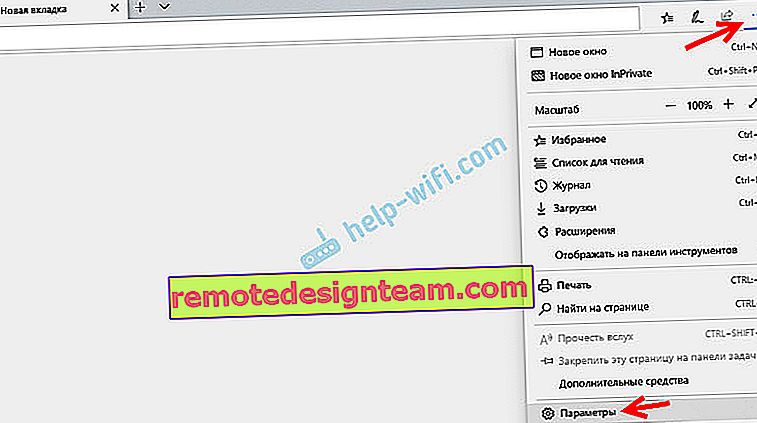
- Allez dans l'onglet "Avancé" et cliquez sur le bouton "Gérer les autorisations".
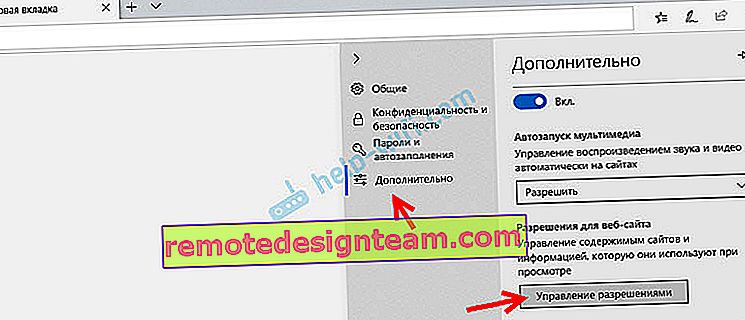
- Vous pouvez simplement supprimer un site de la liste et il ne recevra plus de notifications push du navigateur Microsoft Edge.

- Mais comme différentes autorisations peuvent être définies pour un site (par exemple, l'autorisation d'accéder au microphone, à la caméra, à l'emplacement), vous pouvez cliquer sur un site spécifique et désactiver uniquement les notifications.
 Vous ne pouvez marquer l'abonnement de cette manière que sur certains sites.
Vous ne pouvez marquer l'abonnement de cette manière que sur certains sites.
Épilogue
N'hésitez pas à supprimer toutes les notifications push des sites qui ne vous intéressent pas et qui ne font que distraire. Surtout si vous ne vous êtes pas abonné à ces sites vous-même (abonné par accident), ou s'ils envoient une sorte de publicité. C'est un outil formidable et pratique qui n'est pas toujours utilisé aux fins prévues. Et ici, tout d'abord, la faute des propriétaires de sites Web eux-mêmes, qui utilisent les notifications push non pas pour la commodité des visiteurs et pour attirer un public supplémentaire, mais pour gagner de l'argent.
Configurer des notifications dans le navigateur ou supprimer des abonnements déjà actifs à des sites n'est pas du tout difficile. Personnellement, j'ai généralement interdit au navigateur d'envoyer de nouvelles demandes d'envoi de notifications. Et parfois, il devient ennuyeux de bloquer ces offres.
Si vous avez des questions, posez-les dans les commentaires.
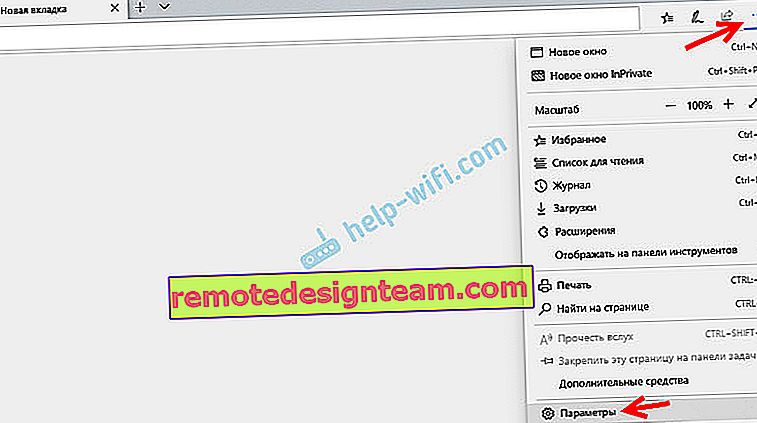
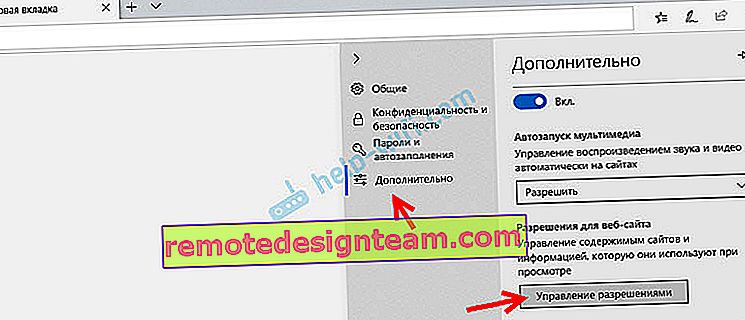

 Vous ne pouvez marquer l'abonnement de cette manière que sur certains sites.
Vous ne pouvez marquer l'abonnement de cette manière que sur certains sites.








